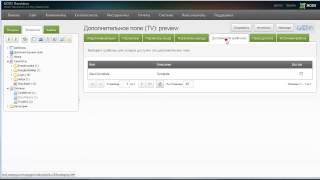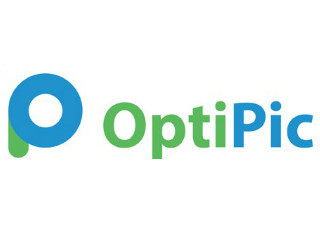Как сделать удобную админку с помощью EvoDashboard Plugin. Адрес админки modx
Настройка админ панели клиента Modx Revo
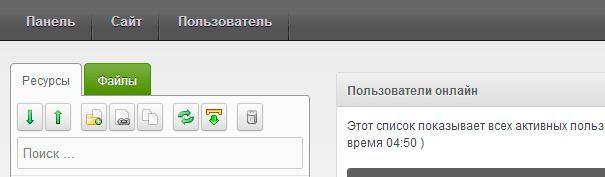
Когда я начал работать на CMF Modx Revolution (до этого сажал сайты на Evolution) я открыл для себя неприятную новость - я не могу создать админку для клиента с теми правами доступа, чтобы клиент ничего не испортил на сайте. То есть с закрытыми "Элементами", рабочими файлами системы, системными настройками и так далее. Вообщем я не знал как настроить админку под клиента. Сейчас знаю :)) И хочу поделиться этими знаниями с вами!
В Evolution все было достаточно просто: создаешь права пользователю и готово! А здесь нужно проделать достаточно много шагов, но сдругой стороны - в Modx Revolution с правами на документы и файлы можно делать все, что угодно (если конечно разбираться в этом). Ну что ж, начнем!
1. Переходим в "Безопасность" - "Контроль доступа" в верхнем меню админ-панели

2. Заходим во вкладку "Политика доступа"

3. Нажимаем на кнопку "Создать политику доступа"
У нас откроется окно с полями. В поле Имя пишем "manager", шаблон политики доступа - AdministratorTemplate. Жмем кнопку сохранить

4. После сохранения политики доступа "manager" мы видим, что она появилась у нас в списке политик доступа

5. Редактируем manager

6. Убираем галочки ненужных параметров
Внизу этой открывшейся страницы есть список параметров (разрешений). Нам нужно убрать галочки с тех параметров, которые отвечают за вывод каких либо ресурсов в админке, чтобы избежать редактирования или удаления нужных документов, файлов, элементов для правильной работы сайта.
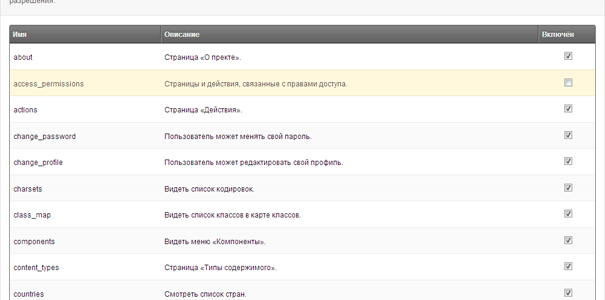
Убираем галочки со следующих параметров:
- access_permissions Вывод страницы с настройками прав доступов пользователей
- dashboards Просмотр и управление панелями
- element_tree Возможность просмотра дерева элементов в левой навигационной панели
- menu_reports Показывать в верхнем меню пункт «Отчёты»
- menu_security Показывать в верхнем меню пункт «Безопасность»
- menu_system Показывать в верхнем меню пункт «Система»
- menu_tools Показывать в верхнем меню пункт «Инструменты»
- new_static_resource Создавать новые статичные ресурсы.
- remove_locks Удалять все блокировки на сайте
Обязательно нажимаем кнопку "Сохранить"
7. Переходим во вкладку "Безопасность" - "Контроль доступа" - "Роли"

8. Нажимаем кнопку "Создать новый", в поле Имя вбиваем Manager, Ранг - 9, нажимаем кнопку "Сохранить"

9. Сохраняем изменения и переходим в меню "Безопасность" - "Контроль доступа" - "Группы пользователей"

Правой кнопкой мыши жмем на "Administrator" и нажимаем "Создать группу пользователей"
10. Создаем новую группу: Имя - Manager, Политика бэкэнда - нет политики, жмем "Сохранить"

11. Находим ее в списке Групп пользователей и жмем "редактировать"

12. Заходим в меню "Доступ к контекстам" и нажимаем "Добавить контекст"

13. Контекст - mgr, Минимальная роль - Manager - 9, Политика доступа - Manager

14. Добавляем еще одни контекст
А точнее редактируем уже имеющийся web: Контекст - web, Минимальная роль - Manager - 9, Политика доступа - Administrator. Нажимаем кнопку "Сохранить"

15. Мы увидим такую картину! Сохраняем все во вкладке "Группа пользователя: Manager"

16. Далее: "Безопасность" - "Управление пользователями"

17. Создаем нового пользователя (это будет наш клиент) - нажимаем кнопку "Новый пользователь".

18. Имя пользователя - manager, жмем галочку - Активный, вбиваем email

19. Указываем пароль

20. Перед тем как сохранить, зайдите во вкладку "Права доступа"

21. Жмем кнопку "Добавить пользователя в группу", Группа пользователя - "Manager", Роль - "Manager"

Сохраняем. На этом создание админ панели, где у клиента есть доступы только к правке и созданию страниц в дереве документов, закончено. Но этот пользователь до сих пор имеет доступ ко всем файлам системы. И поэтому мы сейчас сделаем так, чтобы он имел доступ только к одной папке, которую мы создадим в корне сайта Modx Revolution
22. Переходим во вкладку "Инструменты" - "Источники файлов"

23. Откроется список всех источников файлов. По умолчанию создан одни единственный - Filesystem
Перед созданием нового источника файлов, нужно сначала изменить этот. Нажимаем на "Filesystem" правой кнопкой мыши и выбираем "Редактировать"

24. Откроется такое окно. Жмем "Добавить группу пользователей"

25. Группы пользователей - Administrator, Минимальная роль - Super User - 0, Политика - Media Source Admin. Нажимаем "Сохранить"

26. Возвращаемся к Источникам файлов и создаем новый источник файлов
Назовем его "Manager", Тим источника файлов - Файловая система

Жмем "Сохранить"
27. Нажимаем правой кнопкой мыши на новый источник файлов "Manager" и выбираем "Редактировать"

28. Откроется такое окно! Нам нужно изменить первые 4 параметра
В basePath в поле значение мы вбиваем /manager/, basePathRelative и baseUrlRelative оставляем как есть со значениями "Да", в поле baseUrl пишем manager/

Жмем сохранить! Теперь осталось только задать права доступа к источнику файлов, но перед этим нам нужно задать источник файлов ко всем tv параметрам, которые будет администрировать наш клиент
29. Заходим в tv параметр

30. Нажимаем самую последнюю вкладку "Источники файлов"
и меняем источник файлов с "Filesystem" на "Manager". Сохраняем!

31. Добавляем группу пользователей в "Manager"
Теперь после всех проделанных шагов заходим в "Источник файлов" - "Manager" и добавляем группу пользователей в этот источник файлов

32. Группы пользователей - Manager, Минимальная роль - Manager - 9, Политика - Media Source Admin. Жмем "Сохранить"

Сразу после сохранения источник файлов "Manager" исчезнет для администратора. Для того чтобы можно было редактировать этот источник файлов, нужно зайти в меню "Безопасность - Контроль доступа". Открыть на редактирование группу менеджера: Manager и во вкладке "Источники файлов" найти и удалить источник Manager. Только тогда мы сможем вновь редактировать данный источник из под администратора.
33. На всякий случай очищаем кэш
и наш пользователь с ограниченными правами и доступами к файловой системе создан!

Не скажу, что это достаточно легко, но если делать это на автоматизме, то это не покажется чем то тяжелым. Надеюсь у вас все получилось! Удачи в проектах!
bayguzin.ru
MODX Revo не входит в админку
Сегодня речь пойдет об одной из довольно часто встречающихся проблем — modx revo не входит в админку, и причин этому может быть несколько: забыли пароль, проблемы с хостингом, либо вы превысили число попыток входа и MODX вас заблокировал. Первые 2 проблемы за частую можно решить при помощи функции восстановления пароля, но бывает такое что MODX не отправляет сообщение для сброса пароля на почту, указанную во время регистрации пользователя, тогда можно поступить следующими образами.
Сброс пароля в MODX, через базу данных (БД) сайта
Заходим в phpmyadmin, открываем БД сайта и находим в ней таблицу modx_users.

Далее нажать на карандашик (изменить), и в открывшейся табличке, при необходимости изменить логин (username) и пароль (password), предварительно выбрав шифрование MD5.

Разблокировка админки MODX Revo
Если вход в админку MODX заблокирован (например из-за того что вы при входе в админку, часто вводили не верный пароль), тогда так же идем в phpmyadmin, открываем БД сайта и находим в ней таблицу modx_user_attributes и ставим значение bloked равное 0.

Если и это не помогает, то пишите в комментариях, также можете задать вопросы на специализированных форумах и сообществах.
Как сделать удобную админку с помощью EvoDashboard Plugin
Я обожаю, когда пользоваться сайтом легко и просто. Поэтому я обычно стараюсь, чтобы мои клиенты не испытывали сложностей с админкой. Расскажу о том, как мы используем EvoDashboard Plugin в своих целях.Обычно, я ставлю ставлю MODxFLAT:www.tattoocms.it/manager-templates/modxflat-evolution-manager-theme.html и к нему MODxFlat Colors Skins:www.tattoocms.it/manager-templates/modxflat-color-skins.html
Так же необходимо необходимо скачать и установить сам плагин, по адресу:www.tattoocms.it/extras/plugins/evodashboard-plugin-modx-evolution-dashboard.html и установить базовые виджеты: WelcomeDocumentsListBox, WelcomeLinksBox, WelcomeSocialBox.
Теперь важный момент, нужно к этим виджетам создать чанки с оформлением, они так же доступны в дистрибутиве. возможности оформления представлены в шаблонах этих чанков, вам надо просто их отредактировать и настроить под задачу.
Чанк Welcome_SocialLinks отвечает за панель с ссылками. Вы можете настроить отображение тех ссылок на сервисы, которые вам нужны, чтобы они были под рукой. допустим ссылку на группу клиента в Facebook, в Youtube и так далее. Мелочь, а приятно.
Чанк Welcome_CustomLinks — отвечает за панель, куда можно вывести однотипные действия, например, создание новой страницы в каком-то разделе и т.п. Я вывела для проекта для агентства недвижимости кнопки, для создания новых объектов недвижимости в заданных разделах, чтобы менеджеры не путались при заведении объектов.
Остальные блоки я скрыла, чтобы не путать клиента.
В принципе, ничего сложного, но приятное дополнение для клиента!
modx.ru